
|
Welcome to Micco's page!! Sorry, but this web page is written in Japanese. <English> |
|
||||||||||||
|
連絡先:Micco |
 VMware Workstation 9.0 Build 812388
VMware Workstation 9.0 Build 812388
・VMware Workstaion 9 について
VMware Workstation 8 では, HD Audio や Bluetooth への対応, linux ゲストにおける USB 3.0 対応といったゲスト PC でのデバイス関係の強化が行われ, ゲストの共有や ESX との連携といった主に業務で利用することになる機能の改良が行われました。
今回は VMware 8.0 までの宿題を片付けた印象を受けます。 Windows ゲストで USB 3.0 対応となり, 逆に linux ゲストでは ついに OpenGL への対応化が行われ, アクセラレーターを介しての高速描画を行えるようになっています。 今回, VMware 用のドライバーが X.Org へ提供されたため, Ubuntu 12.04 等では VMware Tools がなくとも, この高速描画の恩恵に浴することが可能です。 普通は VMware Tools をインストールすることになるとは思いますけれど…。 描画関係では Windows 8 で Basic Display Driver が使われている場合や Windows XP 等 XPDM 版ドライバーでの高速化も行われていますが, そちらは GeForce や RADEON 等の外付け GPU を使用しているユーザーについては, 体感速度に変わりがないかもしれません。
他には, Windows 8 への正式対応と それに伴うゲストでのタッチパネル対応化, 業務関係で使いそうなものとしてゲストでの VT-x/EPT, AMD-V/RVI 有効化や Hyper-V ゲストの実行, …といった機能強化が行われています。
・ホスト環境等
昨年 8 月に更新したメイン環境の dynabook Qosmio T851/D8CR で利用しています。 8GB メモリーと 1GB の VRAM (さらに 3.5GB まで共有メモリーとしてシステムから調達。) を搭載した GeForce GT 540M のおかげで快適にはなりましたが, 換装した 1TB HDD でも容量が足りなくなってしまいました。 (^^;) ただ, VMware Workstation 8 から さらに 9.0 へ上がって「もはやノート PC では能力不足」と感じているのが実情です。 実際, HDD の能力不足や専用 V-RAM の容量不足といった辺りは深刻で, もはや VMware の使用には それなりの環境を整えたデスクトップが必要なのかもしれません。
今のところ, VMware Fusion 5 や VMware 8.0 を含めて dynabook Qosmio T851/D8CR, ASUSTeK ZENBOOK Prime UX21A-K1256, ASUSTeK ZENBOOK UX21E-KX128, MacBook Air 11" (Mid 2012) といったホストで VMware を使用していますが, ゲーム辺りをプレーするのでもなければ HD4000 なら十分ですし, HD3000 でも少々辛い場面はあるものの大丈夫です。 反対に, ゲームを やろうというのなら Qosmio T851/D8CR くらいでは すでに役不足で, ゲーマー御用達デスクトップ (構成) くらいは もってこないと, 4・5 年前のアクション 3D ゲーム辺りすら無理です。 それはともかく, 経験則としては たとえ GeForce 320M 辺りでも, 専用 GPU を載せた機種での使用をお勧めします。
メモリーは最低でも 4GB が必要で, 8GB あればゲストを 1 つ実行するくらいなら十分です。 が, 可能なら 16GB くらいは載せるようにしましょう。 ゲスト 1 つにつき (ゲストの) メイン 1GB + VRAM 1.5GB で 3GB くらいは使う勘定になりますので。 HDD は できる限り高速なものか, キャッシュ代わりに SSD を使用するものを使ったほうが良いです…特にノートは。 何がネックって HDD が一番のネックです。 (笑) あと, ウインドウで使うのであれば 1680x1050 くらいは必須です。 1400x900 や 1366x768 辺りの HD サイズでは, 全画面表示で使うしかないでしょうね。
・ゲスト PC 環境
今回またもゲスト環境の版が更新され Ver 9 となりました。 Windows ゲストでも USB 3.0 対応が行われタッチパネル対応にも なっています。 Bluetooth への対応やサウンド周りの HD Audio デバイス化, PCI デバイスのゲスト PC 側でのホットプラグ対応…といった辺りや制限事項については, Ver 8 と変わりません。 相変わらず 440BX のチップセットに とどまっているのですが, そのせいで つぎはぎだらけのハードウエア構成となっていて, そろそろ その辺りがネックとなっている気がします。
新たに作成した Windows 8 環境の構成を上げておきます。 ホットプラグ対応に絡んで, レイヤー相当の役目を担う大量の『PCI Express 標準のルート ポート』が作成されていますが, VMware Workstation 8 よりも数が増え しかも『汎用バス』のダミーデバイスまでもが大量に増殖しています。 ホストと殆ど同じ構成に構築される Parallels Desktop とは雲泥の違いです。 VMware Pointing Device が USB 配下にも 2 つ存在しますが, ホットプラグ対象ではないものの, ホストの USB ワイヤレスマウスとタッチパッドがゲスト PC 側で認識されているためです:
![Windows 8ゲストのデバイスリスト [デバイスリスト]](../Image/VMware/jpeg/vm90/VM90DevLst.jpg)
新から構築してもカオスなデバイスリストとなっています。 十分高速且つ正常に動作しているので良いのではありますが, あまりにも気持ちが悪いです。 (^^;)
VMware Workstaion 9 で追加された機能の恩恵に浴するには Ver 9 のハードウエア構成とする必要がありますが, 今回は比較的再アクティベーションの発生率が高いようですので, 注意が必要となります。 もっとも, 同じゲストですからオンラインで再認証すれば殆どのケースでは大丈夫だとは思いますけれど…。 手元の環境では, Windows 7 と Microsoft Office 2007, 2010, そして Norton Internet Security 2012 が やらかしてくれました。
・ゲスト OS
仮想 PC の再現度が高くなり製品 (VMware) が登場した時点での既存 OS (ただし比較的メジャーなもの。) が大抵動作するようになったことから, VMware Workstation 8 以降ではマニュアル等で対応 OS について言及されることが なくなりました。 x64 に VT が必要なのに対して x86 ゲストや VMware 本体の動作には必要としない…といった辺りは, VMware Workstation 6.5 以降変わりがありません。
VMware 8.0 において, Windows 9x など古い OS について, Ver 7 (VMware 6.5~7.1 用。) の設定でハングすることがありました。 (出るゲストは毎回出る…のパターン。) VMware Workstation 9 では今のところ発生していませんが, そういった OS については Ver 6 までに止めておいたほうが良いかもしれません。 その辺りを除けば, VMware Workstation 5.5.3 で NT 3.51 が使えなくなった点を除いて, VMware 2.x の頃からの環境が引き続き使えています。 (もちろん, ゲストの版は上げています。)
Windows 8 RTM 版の登場に合わせて発売されていることから, VMware 9.0 ではホスト・ゲスト共々 Windows 8 に対応していますので, Windows 8 についても簡易インストールが可能となっています。 さらに, VMware 8.0 と異なり今回はゲスト PC でのタッチパネル対応化が行われていますので, ホストが そうならゲストでもタッチパネルによる操作が可能となります。 その恩恵には既存 PC でも浴することが可能です。 右上画像は Windows 8 化した ASUSTeK ZENBOOK UX21E-KX128 にインストールされた VMware 9.0 上で Windows 8 ゲストを実行しているところですが, 比較的高機能なタッチパッドである ELAN Smart-PAD を採用していることから, マルチタッチによるズームやスクロール, 回転といった操作が, ゲストでも同じように行えます。
・描画周り
VMware Workstation 8 までで AGP メモリーにも対応した WDDM 版ドライバーと Aero への対応化が行われましたが, VMware Workstation 9 では, ようやくといいますか, Ubuntu 12.04 等一部の OS のみではありますが, linux ゲストでの OpenGL 2.1 対応化が行われました。 OpenGL による高速描画はもちろんのこと, Compiz による Cube 等も可能となっています。 さすがに, Windows ゲストが そうであったように「最初から十分な再現度」というわけにはいかないことから, ソフトによっては動作しないものもありますし, 特に実機での実行を想定している Wine 辺りは (Direct3D 使用ソフトについては) 動作しないものが殆どです。 もっとも, わざわざ linux ゲストで動作させる必要は ないと思いますけれど…。 (^^;) >ホストか Windows ゲストを使えば済む話
WDDM 版ドライバーについても さらなる改良が行われています。 その立役者は今回も AGP メモリー周りで, VMware 9.0 では, 専用メモリーだけでなく AGP メモリー自体もホストから適当に調達されるようになり, 例えばトップ画像の Windows 8 ゲストでは, 専用ビデオメモリーの 896MBと共有システムメモリー (AGP メモリー。) の 700MB と, 合わせて 1596MB という大容量化が行われています。 ただ, この大容量化は諸刃の剣で, ノート PC のような専用ビデオメモリーの少ない環境では, 3 割ほど高速になったものもあれば若干速度の落ちてしまったものもあったりと, 全般的な高速化には繋がっていないようです。 それはともかく, その辺りの関係からかドライバーについては VMware SVGA 3D 7.14.1.1210 とビルドナンバーが多少進んでいます。
ともあれ, WDDM 版の動作を OpenGL 2.1 でエミュレートした上でホストの 8~9 割の速度を叩き出すくらいになれば十分でしょう。 たとえゲームをプレーするようなケースであっても, ホストではなくゲストの旧環境で実行させる必要のある古いものであれば, もはや描画速度を気にする必要は ないのかもしれません…ホストがデスクトップであれば。 (^^;)
「VMware 9.0 について」の項で書いたように, XPDM 版についても高速化が行われ, それに伴いドライバーも VMware SVGA II 11.9.1.0 と版が更新されているのですが, 手元の環境では速度的には あまり変わっていないように見受けられます。
描画関係の不具合については, 唯一『タイムリープぶーとべんち』実行時のものだけが残っています:
計測時を含む本編では問題ないのですが, タイトルメニューへ至るまでやスコアのカウントアップ時といった特定の状況で描画遅延が発生します。 想像ですが, AGP メモリーの大容量化との相性問題のような気がします。 実際, VMware 8.0 より悪化しました。 (^^;)
先にも書きましたが, 今回 Ubuntu 12.04 といった一部だけではありますが, linux ゲストでの OpenGL 2.1 対応化が行われました:
画像はゲームですが, CAD やグラフィック方面などの業務用ソフトを使用できるようになった点は大きいと思います。
ホスト側の要件については VMware Workstation 6 以降で共通となっていて, OpenGL 2.x へのハードウェアレベルでの対応が必須となっていますが, 昨今の GPU であれば問題となることは まず無いでしょう。 もちろん, それ相応の古い PC を使えば話は別ですけれど…。 推奨環境については VMware Workstation 7.1 以降では NVIDIA でいえば GeForce 8800GT (256MB-VRAM) が最低ラインとなっています。 (ちなみにホスト 3GB, ゲスト 1GB のメモリーも必要。) が, 印象としては GeForce 6xx の中堅以上くらいは必要のような気がします。 (^^;)
・サウンド
上のほうで書いたように, Ver 8 以降では それが基本となる Windows 7/Vista といったゲスト環境について, HD Audio 相当のデバイスとして認識・動作するようになりました。 MS-DOS の頃と違ってソフトウェア側へは殆ど影響しないでしょうから, どう認識していようが動作してくれれば問題ない…と言えそうです。 Windows Vista 以降のゲストで HD Audio に特化したソフトを使用するのであれば話は別ですけれど。
ただ, Ubuntu 12.04 ゲストについてだけは, VMware Workstation 9 ではサウンドデバイスが正常に動作しなくなりました。 認識がおかしいのかデバイス ID の指定に失敗してサウンドデバイスが無効化されてしまいます。 OpenGL 対応化が行われただけに痛い不具合です。 おそらく, ホストのデバイス名について「スピーカー (Realtek High Definition Audio)」といった日本語になっているのが原因でしょう。 大昔から存続する「ANSI 決め打ち」の病気でしょうね。
・ネットワーク
![仮想 NIC 設定ダイアログ。 VMware 8.0で画面構成が全面的に変更されてからは変化なし。 [仮想 NIC 設定ダイアログ]](../Image/VMware/jpeg/vm80/VM80_NicU.jpg)
Intel 82574L Gigabit Network Connection として認識されます。 VMware Workstation 6 の頃で既に 1.0G の NIC (VMware Accelerated AMD PCNet Adapter。) となっていたわけですが, 現状の環境では 1.0G だろうが 100M だろうが体感速度が変わりませんので, 何がどう変わったのか判りません。 といいますか, 速度が出てくれれば認識の仕方は どうでもいいです。 (笑) 仮想ネットワークの設定ツールについては, VMware Workstation 8 と変わりありません。 単一ページに全ての項目が纏められた非常にすっきりしたものとなっています。
ホストに対するアプローチが変わっていないのか, VMware 8.0 から 9.0 のアップグレードに伴って, 仮想 NIC のローカル IP アドレス構成が変わることはありませんでした。 サクッと設定が可能とはいえ, 手間が減るのは何気に有り難いですね。
・HDD
ゲスト PC は Ver 9 へ上がりましたが HDD 方面については変化が無いようです。 なので, 気軽にゲスト PC のバージョン変更が行えます。 VMware Workstation 6.5β で発生していたVMware と CD 革命 Virtual の相性問題についても, その後発生していないところを見ると一過性のものだったようです。 昔と異なり随分安定した印象を受ける仮想 HDD 周りですが, 比較的ホストの HDD 空き容量に余裕のある点も大きく影響していることでしょう。 容量が足りなくなった際に どうなるのかは判りません。 (試したくもありません。 ^^;)
スナップショット等の仕様については変更ありませんが, ユーザーが指定したスケジュールでスナップショットを自動的に作成する AutoProtect の機能が VMware Workstation 7 で追加されています。
・EMM386
VMware Workstation 6.5 以降, MS-DOS (+ Windows 3.1) 環境を除いて使用できなくなっていた EMM386 ですが, VMware Workstation 7.1 で再び使えるようになりました。 コンベンショナル方面のメモリー構成が VMware Workstation 4 の頃と変わっていないのか, 同じ結果を得られていますので VMware Workstation 4.5 での設定等を載せておきます。
UMA の状況は以下のとおり:
![UMASCAN [VM4.0 の UMASCAN]](../Image/VMware/jpeg/vm40/VM40UmaScan.jpg)
![VMAP [VM4.0 の VMAP]](../Image/VMware/jpeg/vm40/VM40Vmap.jpg)
使うことのないモノクロ表示用の B000-B7FF を有効にしています。 DC00-DFFF, E400-E7FF の RAM は拡張ボードの領域なので使えません。
CONFIG.SYS の内容は次のとおり:
![CONFIG.SYS [VM4.0 の CONFIG.SYS]](../Image/VMware/jpeg/vm40/VM40Config.jpg)
FILES が 8 のままですが, これは addfiles というツールを使って UMB に 32 確保しているからです。 後継の OS では最初から UMB での確保が可能ですが, 純粋な DOS では不可能なので。 あと, 東芝版 の EMM386.EXE を使用している (OS が東芝版 MS-DOS 6.2/V。) 関係上 MS 版とはオプション等が異なっています。 EMS のサイズが 6144KB に制限されているのは, BC++ や OPTASM 等へプロテクトメモリーを回す必要があった頃の名残です。
・VMware のインターフェイス
VMware Workstation 8 と基本的に変わっていません。 その VMware 8.0 では, 実行中の各ゲストの状況がリアルタイムでサムネイル表示できるようになりました。 単に表示されるだけではなく, ちょうど Windows 7 のタスクバーに表示されるサムネイルと同じで, 殆どゲストの描画を含む動作に影響を与えない優れものです。 (さすがにノート PC では 5fps くらい低下する。) もちろん, サムネイルはゲストと同じ頻度で描画が行われます。 ただ, このサムネイルは予想外に画面領域を占有します。 初期状態では, 例えばゲストが WXGA (1280x800) くらいでもフル HD の解像度では (縦方向が) 足りなくなってしまいます。 サムネイルを最小にすると右画像のように何とか収まるようになります。 VMware も その辺りは把握しているようで, このサムネイルはユーザーが指定しない限り表示されません。
ただ, このサムネイル表示については「基本表示だけ」というのがネックかもしれません。 というのも, Windows 7 辺りがホストだとタスクバーのサムネイルのほうが多機能なのです。 画像をクリックして拡大表示させると判るのですが, タスクバーのサムネイルには「シャットダウン」 「休止」 「再起動」といったゲスト PC の動作を指定するボタンが備わっています。 それに対して VMware のサムネイルは, 基本的にゲストの切り替えのみにしか使えません。 せっかくのサムネイル表示が半分ゴミ機能と化してしまっているのです。
左側に表示されているゲスト一覧についても, VMware 8.0 からは「お気に入り」ではなく真の一覧になっています。 ユーザーの思いに関わらず全てのゲストが一覧表示されます。 お気に入りの「★」マークを付けられるようになっていますので, 区別したい場合はマークと並び替えで対処することになるでしょう。
Unity モードについては VMware Workstation 6.5 の頃から変わりがなく, ホストのスタートボタンにポインターを近づけるとゲスト側のスタートメニューが表示される, 通常の場合に比べて描画速度が相当落ち込んでしまう…といった仕様や現象は同じ感じとなっています。 今回, VMware Workstation 7 の頃と同じように操作不能 (と言っても過言でないレベルのデッドロックが発生する。) に陥るようになってしまいました。 フロントでは大丈夫なのですが, バックグラウンド側へ回ると入力だけが利かなくなってしまいます。 不思議なことに描画を始めとした それ以外は全く正常に動作し続けます。 (^^;)
![スナップショット管理画面 [スナップショット]](../Image/VMware/jpeg/vm80/VM80_Snap.jpg)
VMware Workstation 5 で大きく変更されたスナップショットの仕様変更ですが, VMware Workstation 5.5 以降では基本的に変わりがありません。 VMware 7.0 で AutoProtect に関するコントロールが追加され, VMware 8.0 ではアイコンデザインが変更されています。
VMware 5.0 以降のスナップショットでは, 1 つのゲスト PC について複数のスナップショットが保存でき, 世代管理や分岐が行えるようになっています。 世代管理を利用して新環境のテストを行ったり, 分岐等を行って一部のみ異なった環境での様々なテストを行ったり…といった用途に威力を発揮します。 内部的にはスナップショットの一種ではありますが, 『ある時点より遡れないようにしたい』といった場合には, クローン機能のリンクを使用したほうが良いかもしれません。
・VMware Player
VMware Player 用の環境を作成する際のテスト等を行いやすくすることを目的として VMware Workstation 5.5 からバンドルされるようになった VMware Player ですが, VMware Workstation 9 では VMware Player 5.0.0 Build 812388 がバンドルされています。
VMware 9.0 と VMware Player とは, ユーザーとのインターフェイスを司るフロントエンド部分が異なるだけで, 仮想 PC の実体部分については同じものが使われています。 なので, VMware Workstation で可能なものは VMware Player でも可能となっていて, 右画像のように Direct3D 対応ソフトが正常に動作しますし Aero も選択できます。 もちろん, VMware 9.0 で行われている Windows 8 対応化や Ubuntu 12.04 等での OpenGL 2.1 対応化の恩恵に浴することも可能です。
VMware Workstation との差別化は, フロントエンド側での機能実装, 有効無効化という方法で行われています。 一番分かり易いのがスナップショット機能で, フロントエンド側への実装が行われていない, 若しくは無効化が行われている VMware Player では, 単純にスナップショット作成・更新に関する設定が無視されるようになっています。
![VMware Player 5.0の起動画面。 3.0からはゲストマシンの新規作成や設定変更を行えるようになった [VMware Player 5.0の起動画面]](../Image/VMware/jpeg/vm90/VMpl50_Top.jpg)
VMware Player において目玉と言えそうなのは, VMware Workstation 7 (VMware Player 3.0。) で行われたフロントエンドの仕様変更でしょう。 コモンダイアログによるゲスト PC の選択しか行えなかった VMware Player 2.5 までとは異なり, 起動画面が表示されるようになり, ゲスト PC の新規作成や VMware Workstation と同じ設定画面 (ただし設定項目数は少ない。) を呼び出してのゲスト PC の環境設定を行えるようになっています。
余談ですが, Windows 8 対応化に伴い, 今回ついに独自スタイルではない通常のウインドウ表示となりました。 (笑)
このページでは以下の各社製品の画像素材を利用しています。 これらの素材は各社に帰属するものであり, 他への転載は禁止します。
| ©2010, Lump of Sugar | (『PrismRhythm』) |
| ©2012, オーガスト | (『大図書館の羊飼い』) |
![VMware 9.0 Build 812388のスナップ。 Windows 8への正式対応が行われ,ゲストでもマルチタッチが可能となっている。 [VMware 9.0 Build 812388のスナップ]](../Image/VMware/jpeg/vm90/VMware90.jpg)
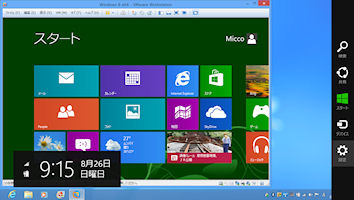

![VMware 9.0上の『タイムリープぶーとべんち』。 計測時を含む本編では問題ないが,タイトルメニューへ至るまでやスコアのカウントアップ時等に描画遅延が発生する。 [タイムリープぶーとべんちon VMware 9.0]](../Image/VMware/jpeg/vm90/VM90_Thumbnail_s.jpg)
![VMware 9.0上の『FreeDroid RPG』。 ようやくlinuxゲストでもOpenGL 2.1に対応。 [FreeDroid RPG]](../Image/VMware/jpeg/vm90/VM90_Ubuntu1204_FD.jpg)
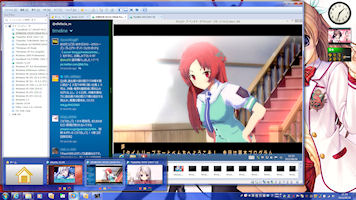
![VMware Player 5.0。 フロントエンドについては3.0の頃から何も変わっていない。 Windows 8対応化に伴い,ついに独自ウインドウではなくなった。 [VMware Player 5.0]](../Image/VMware/jpeg/vm90/VMpl50_Win8.jpg)